系统重装怎么装win7?这个重装win7教程方法分享给你!

系统重装怎么装win7
许多用户发现他们的电脑无法直接从Win10降级到更熟悉的Win7系统,这给那些希望退回Win7以获得更佳兼容性或使用习惯的用户带来了困扰。但是幸运的是,极客狗重装系统工具依然保留了win7系统文件,用户可借助该工具,选择在线安装win7。接下来,我们一起看看如何重装win7吧。

推荐使用在线电脑重装系统软件(点击红字下载)
二、注意事项
1、安装前请关闭杀毒软件和防火墙,防止误拦截重装文件导致失败。
2、系统重装默认格式化C盘,请提前备份好相关的重要数据。
3、确保电脑联网,因为重装过程需要在线下载系统镜像文件。
三、一键在线选择win7安装
1、先退出杀毒软件,同时关闭防火墙,以免对工具的正常使用造成干扰。

2、打开该工具后,点击“立即重装”按钮。
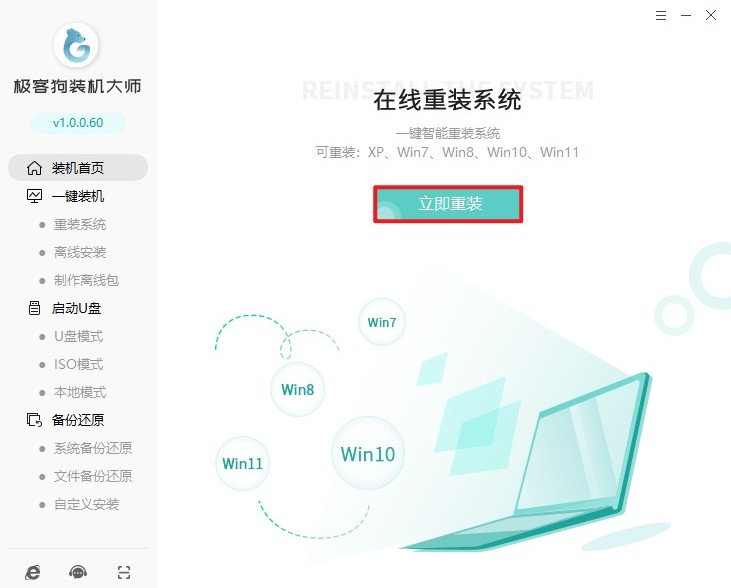
3、从工具提供的选项里,挑选想要安装的Windows 7系统版本,选好后点击“下一步”。
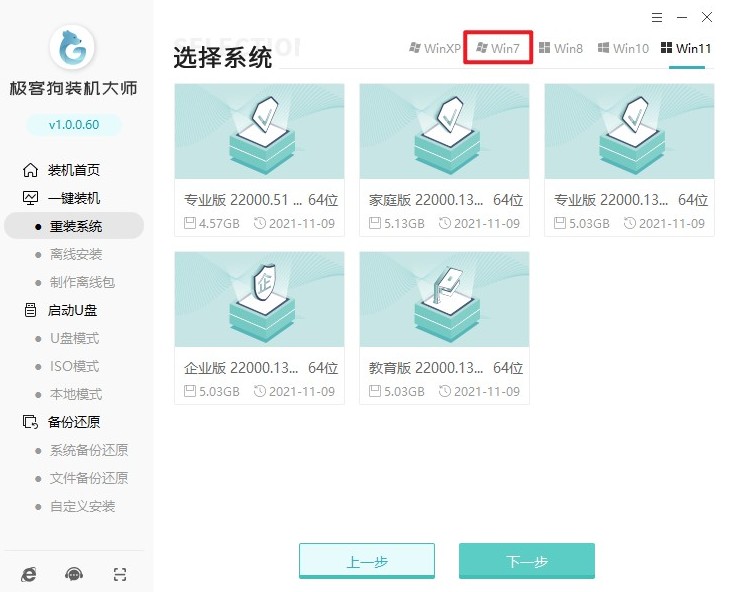
4、工具会给出一些预装软件以供选择,像浏览器、杀毒软件之类的,可依据个人需求决定是否安装。
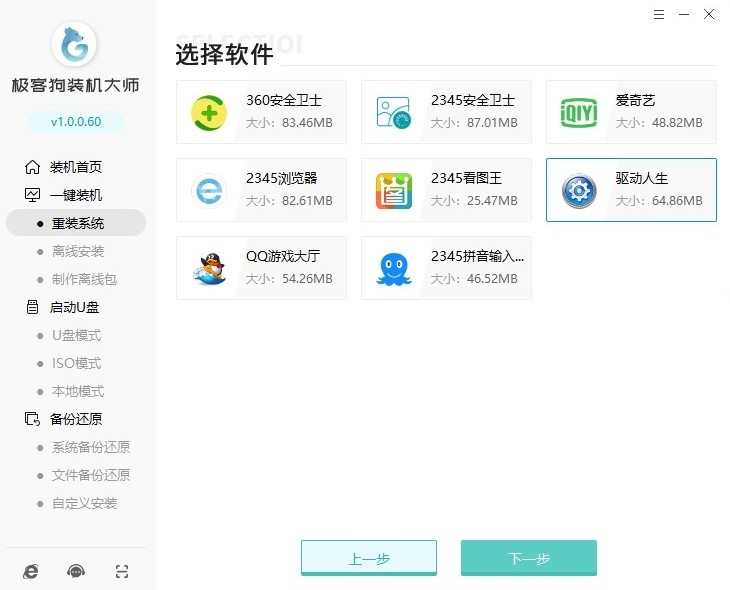
5、工具设有备份选项,按照自身需求进行勾选,务必确保重要文件不会遗漏备份。
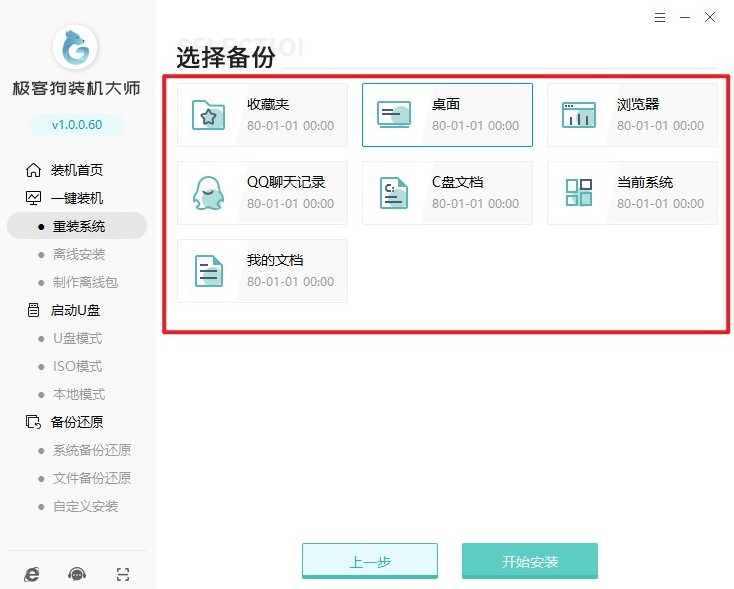
6、完成备份相关操作后,工具会自动开启所选系统镜像文件的下载流程。这一过程耗时可能较长,具体时长取决于网络速度,请耐心等待下载结束。
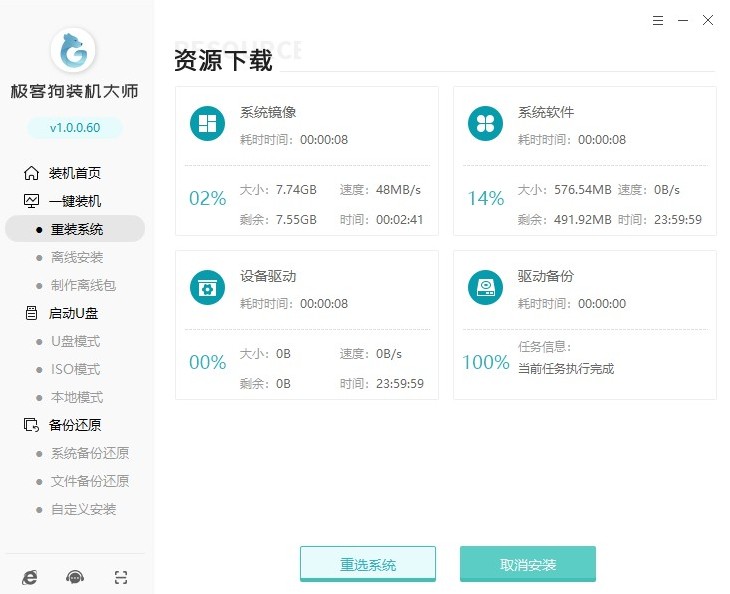
7、在等待的过程中,要保持电源连接稳定,防止出现中断的情况。
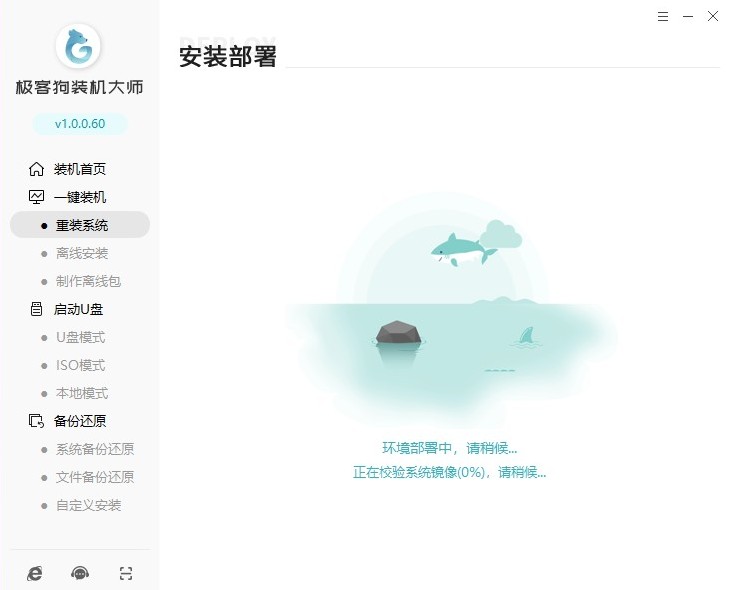
8、下载完毕后,电脑会自动重启,之后选择进入“GeekDog PE”模式。
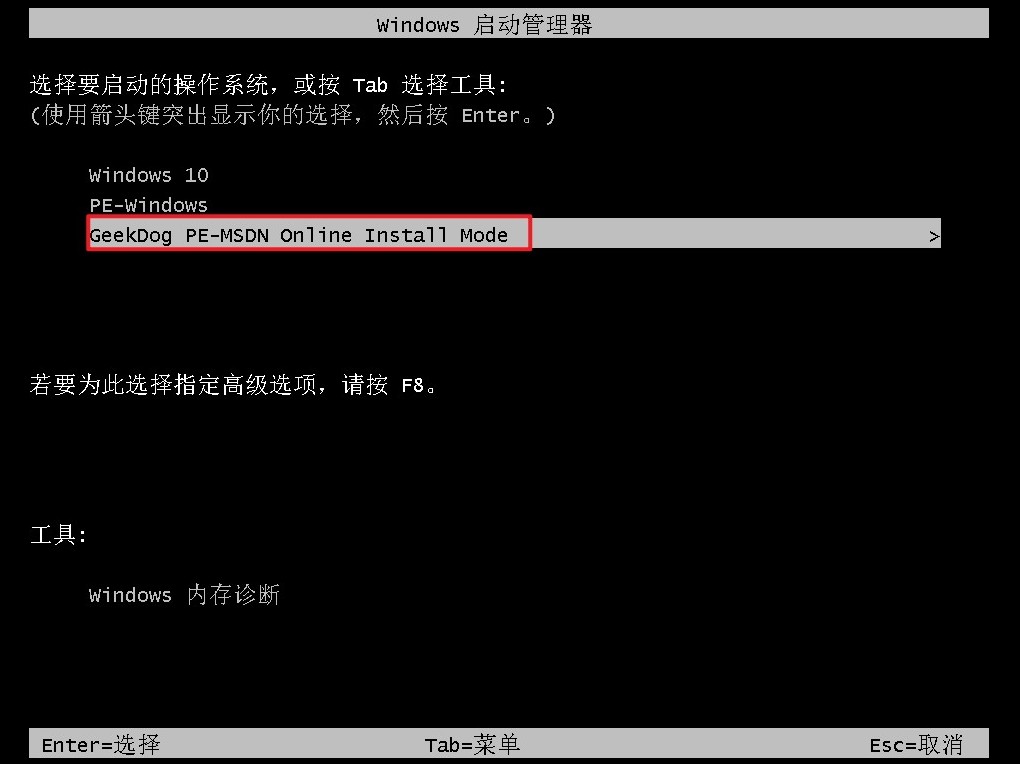
9、接着会进入win7安装界面,依照提示耐心等候系统安装完毕。
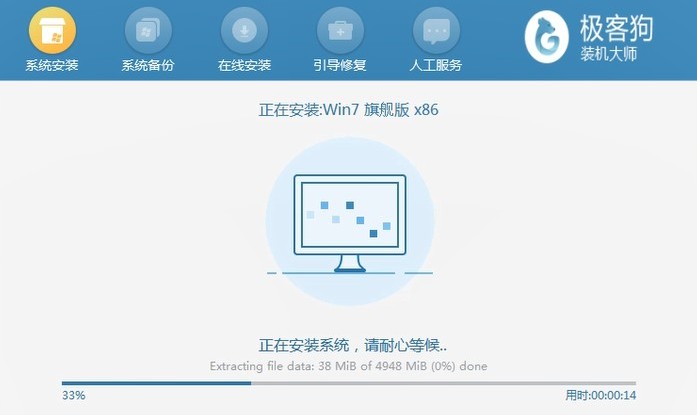
10、重装全部完成后,电脑会再次重启,最后便可进入全新的win7系统。
以上这个重装win7教程方法分享给你!相信你已经成功掌握了利用重装系统工具一键重装Win7的方法,这种方法不仅简便快捷,而且适用于大多数情况,特别是当直接降级不可行时。希望你在新的Win7系统中能够享受到更加流畅和稳定的操作体验。
原文链接:https://www.jikegou.net/cjwt/6517.html 转载请标明
极客狗装机大师,系统重装即刻简单
一键重装,备份还原,安全纯净,兼容所有

